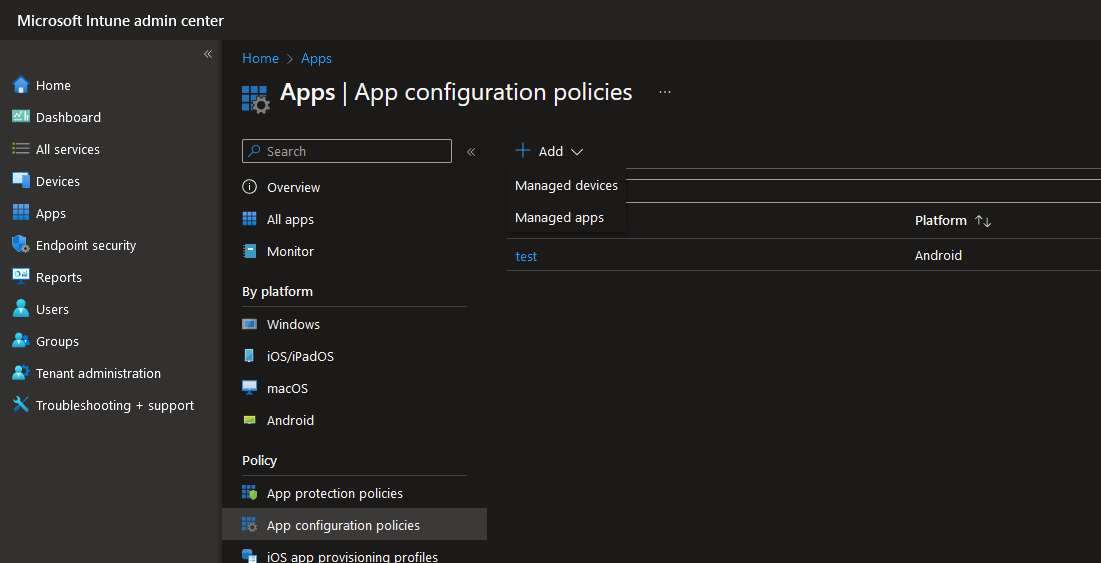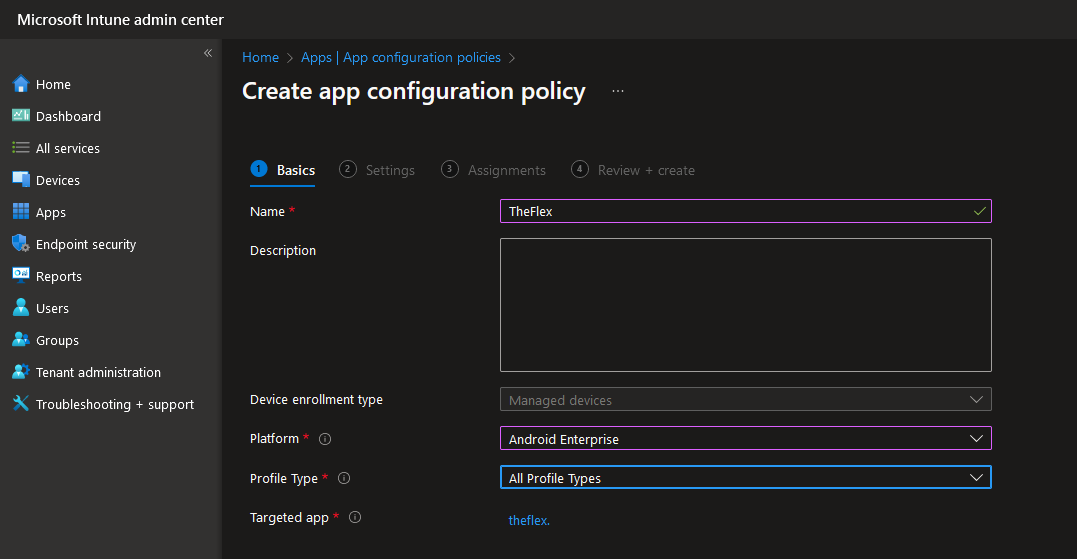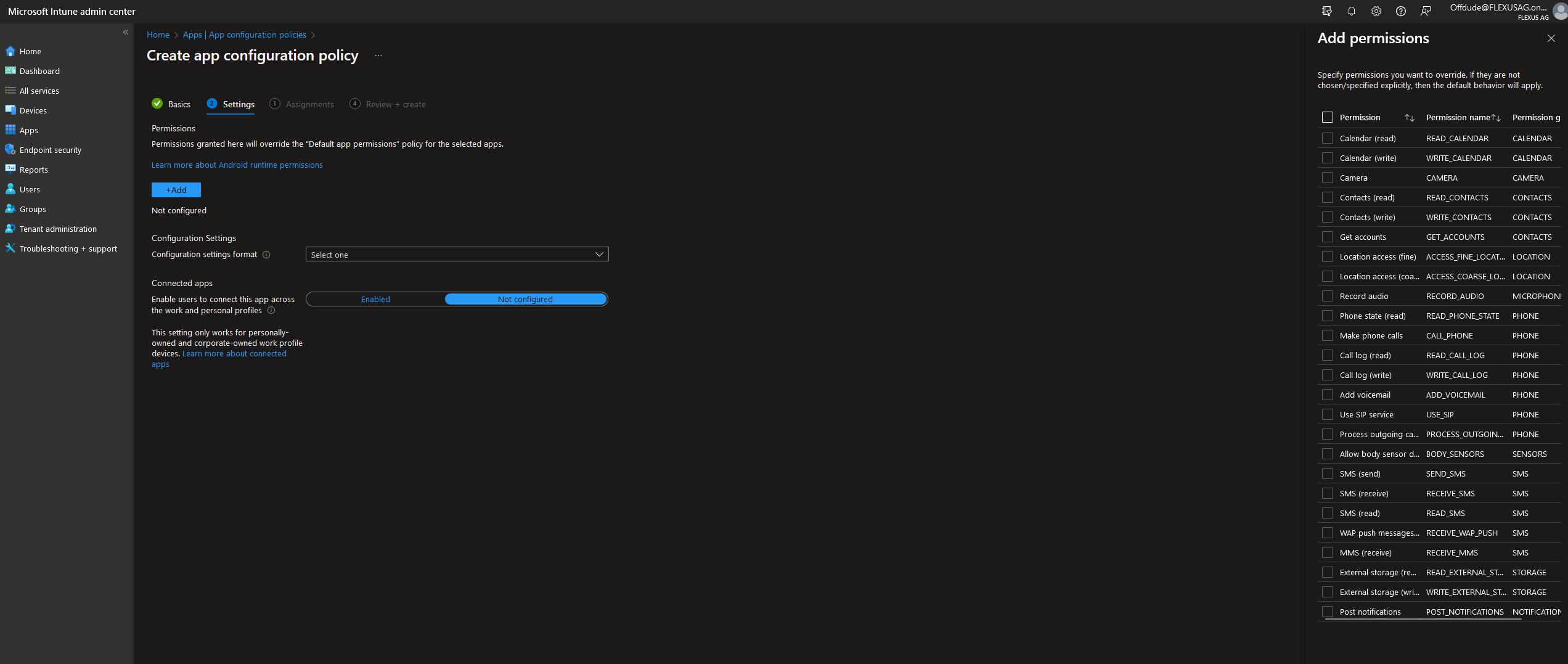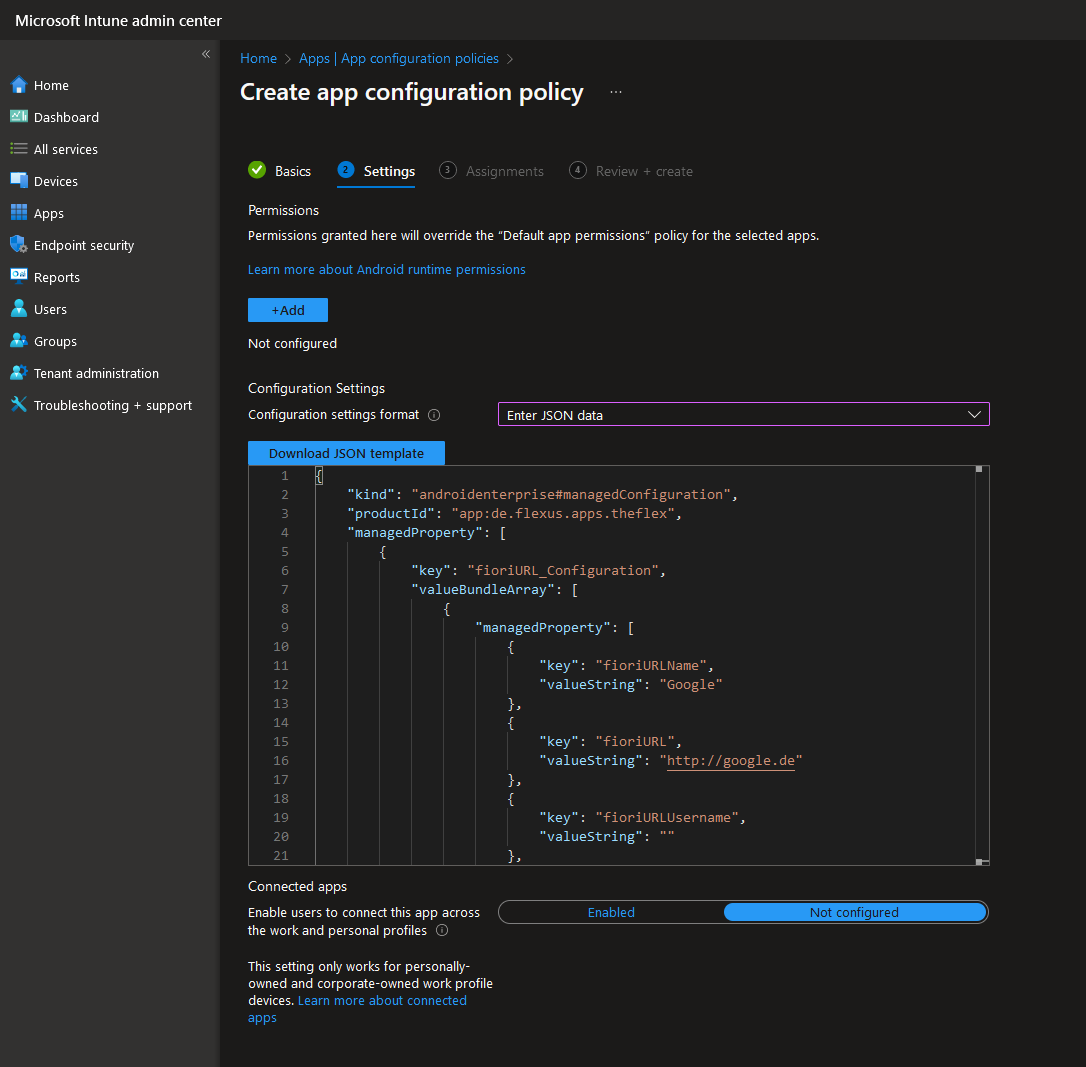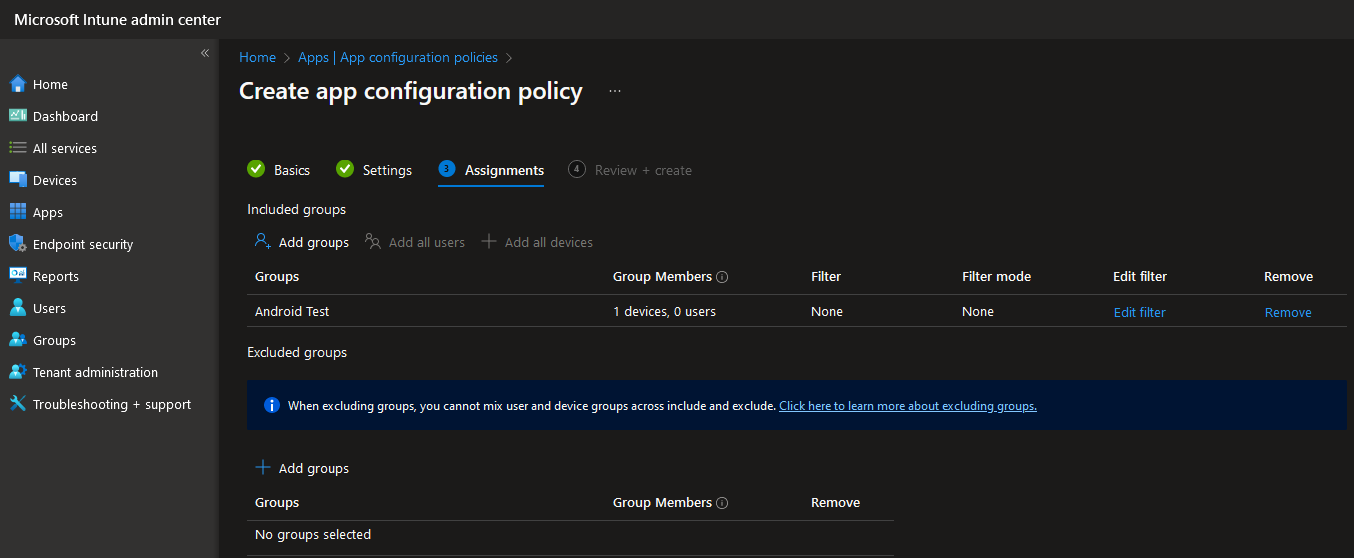Konfiguration von TheFlex mit Intune
Ein MDM (Mobile Device Managment System) ist eine Softwarelösung, die Unternehmen bei der Verwaltung und Sicherung mobiler Geräte wie Smartphones, Tablets und Laptops unterstützt. MDM-Systeme ermöglichen es Unternehmen, Geräte aus der Ferne zu überwachen, zu konfigurieren und zu steuern, unabhängig vom Standort oder dem Netzwerk, mit dem sie verbunden sind. MDM-Systeme sind besonders nützlich für Unternehmen mit einer großen Anzahl von Mitarbeitern, die über mobile Geräte auf Unternehmensressourcen zugreifen.
Der folgende Artikel beschreibt die Vorgehensweise zur Konfiguration der Android Version von TheFlex mit Microsoft Intune.
App-Configuration-Policy erstellen
Besuchen Sie die Microsoft Endpoint Manager-Website und melden Sie sich mit Ihren Anmeldeinformationen an. Navigieren Sie zu Apps und wählen Sie App-Konfigurationsrichtlinien aus.
Klicken Sie auf Neue Richtlinie erstellen und wählen Sie Managed Devices aus.
Dort kann als Name TheFlex, als Zielplatform Android Enterprise, ein entsprechender Profil Typ und letztendlich die App TheFlex ausgewählt werden.
Konfiguration der Einstellungen
Optional gibt es die Möglichkeit direkt die erforderlichen Berechtigungen für TheFlex freizuschalten. Folgende Berechtigungen sind für TheFlex notwendig:
- WiFi
- NFC
- Bluetooth
- Camera
- GPS
- Flashlight
- Vibrate
- Audio
- Read Storage
- Write Storage
Im nächsten Schritt müssen die TheFlex-spezifischen Einstellungen konfiguriert werden. Da die wichtigste und auch verpflichtende Einstellung die Startseiten sind, kann dies nicht über die Oberfläche von Intunes durchgeführt werden. Der Grund dafür ist, dass mehrere Startseiten konfiguriert werden können und diese Funktion von Intunes nicht unterstützt wird.
Aus diesem Grund müssen die Einstellungen als JSON-Daten eingegeben werden:
Intune generiert automatisch Beispieldaten. Die Empfehlung ist diese in ein anderes Programm wie Notepadd++ zu kopieren und dort zu bearbeiten.
Konfiguration normaler Einstellungen
Die meisten Einstellungen sind entweder als "true" oder eine Zahl vordefiniert. Diese können nach Belieben auf den entsprechenden Wert angepasst oder auf dem Standardwert belassen werden.
Wichtig: Für alle Text-Einstellungen schreibt Intune automatisch den Wert STRING_VALUE. Dies muss mindestens durch einen leeren String "" ersetzt werden. Es wird jedoch empfohlen diesen STRING_VALUE durch eine gültige Einstellung zu ersetzen:
| Einstellung | Mögliche Werte (immer in "" eintragen) |
|---|---|
| Zusätzliche Displays | "none", "PROGLOVE_MARK_DISPLAY_SDK", "NIMMSTA_HS50_SDK" |
| Tastaturverhalten | "default", "keine_Tastatur", "Tastatur_beim_tippen" |
| Sprache | "de_DE", "en_EN" |
| Protokollierung | "ERROR", "WARN", "INFO", "DEBUG" |
Konfiguration der Lizenz
Unter dem Schlüssel flx_license kann als valueString der Lizenzcode eingetragen werden. Auch hier muss der Lizenzcode in Anführungsstriche gesetzt werden, da er sonst von Intune als nicht gültig erkannt wird.
Konfiguration der Startseiten
Es muss mindestens eine Startseite gepflegt sein, da die Konfiguration von TheFlex sonst als nicht gültig abgelehnt und zurückgesetzt wird. Dazu muss im Abschnitt fioriURL_Configuration mindestebns eine managedProperty hinzugefügt beziehungsweise konfiguriert werden:
- fioriURLName: Name der Startseite (verpflichtend, darf nicht leer sein)
- fioriURL: URL der Startseite (verpflichtend, darf nicht leer sein)
- fioriURLUsername: Optionaler SAP User
- fioriURLPassword: Optionales SAP Passwort
Am Ende dieses Artikels ist eine gültige Konfiguration als JSON. Diese kann in Microsoft Intune reinkopiert werden. Es empfiehlt sich direkt einen gültigen Lizenzcode mit einzufügen.
In manchen Fällen kann es sinnvoll sein, dass alle Einstellungen per Intune auf die Geräte übertragen werden außer Username und Passwort.
Dies kann notwendig sein, wenn zwar alle Einstellungen zentral verwaltet werden sollen, die Nutzer jedoch trotzdem ihre persönlichen Zugangsdaten für bestimmte Startseiten abspeichern können sollen.
Um dies mit Intune zu ermöglichen, muss als fioriURLUsername und fioriURLPassword ein "/" (ein einfaches Slash) in Intune eingetragen werden. Falls das Gerät ein "/" empfängt, dann wird es die lokale Einstellung nicht überschreiben.
Auswahl von Benutzergruppen
Im nächsten Schritt muss konfiguriert werden für welche Geräte- oder Benutzergruppen diese Konfigurationsrichtlinie gelten soll.
Anschließend werden die App und die Einstellungen von Intune automatisch an alle ausgewählten Geräte verteilt.
Falls TheFlex bereits installiert und konfiguriert war, zum Beispiel zum lokalen Testen, dann müssen die Einstellungen zurückgesetzt werden. Dies kann entweder in den TheFlex- oder den allgemeinen Android-Einstellungen durchgeführt werden.
Beispiel-JSON für eine Intunes Konfiguration
{
"kind": "androidenterprise#managedConfiguration",
"productId": "app:de.flexus.apps.theflex",
"managedProperty": [
{
"key": "fioriURL_Configuration",
"valueBundleArray": [
{
"managedProperty": [
{
"key": "fioriURLName",
"valueString": "Google"
},
{
"key": "fioriURL",
"valueString": "http://google.de"
},
{
"key": "fioriURLUsername",
"valueString": ""
},
{
"key": "fioriURLPassword",
"valueString": ""
}
]
},
{
"managedProperty": [
{
"key": "fioriURLName",
"valueString": "Flexus"
},
{
"key": "fioriURL",
"valueString": "http://flexus.de"
},
{
"key": "fioriURLUsername",
"valueString": ""
},
{
"key": "fioriURLPassword",
"valueString": ""
}
]
}
]
},
{
"key": "customScript_Configuration",
"valueBundleArray": [
{
"managedProperty": [
{
"key": "customScriptDescription",
"valueString": "My Custom Script"
},
{
"key": "customScriptName",
"valueString": "http*"
},
{
"key": "customScriptCode",
"valueString": "alert('Willkommen bei TheFlex!');"
},
{
"key": "customScriptActive",
"valueBool": true
}
]
}
]
},
{
"key": "customCSSSet_Configuration",
"valueBundleArray": [
{
"managedProperty": [
{
"key": "customCSSDescription",
"valueString": "My Custom Script"
},
{
"key": "customCSSName",
"valueString": "http*"
},
{
"key": "customCSSCode",
"valueString": "body {background-color: #2196f3;}"
},
{
"key": "customScriptActive",
"valueBool": true
}
]
}
]
},
{
"key": "customKeyboardSet_Configuration",
"valueBundleArray": [
{
"managedProperty": [
{
"key": "inputType",
"valueString": "default"
},
{
"key": "cKeyboard",
"valueString": "{ 'rows': [ { 'buttons': [ { 'text': 'F2', 'function': 'F2', 'color': '#3366ff', 'weight': 1 }, { 'text': 'F3', 'function': 'F3', 'color': '#ff6633', 'weight': 1 }, { 'text': 'F5', 'function': 'F5', 'color': '#33cc33', 'weight': 1 }, { 'text': 'F8', 'function': 'F8', 'color': '#ffff33', 'weight': 1 } ] }, { 'buttons': [ { 'text': 'Space', 'function': ' ', 'color': '#d3d3d3', 'weight': 1 }, { 'text': 'TAB', 'function': 'TAB', 'color': '#d3d3d3', 'weight': 1 }, { 'text': 'ENTER', 'function': 'ENTER', 'color': '#ffff33', 'weight': 2 }, { 'text': 'Delete', 'function': 'DELETE', 'color': '#ff6633', 'weight': 1 } ] } ] }"
},
{
"key": "customParameter",
"valueString": ""
}
]
}
]
},
{
"key": "adminPassword",
"valueString": ""
},
{
"key": "requirePasswordLaunchpad",
"valueBool": false
},
{
"key": "FLXShowStatusBar",
"valueBool": true
},
{
"key": "FLXShowNavigationBar",
"valueBool": true
},
{
"key": "FLXSoftInputModeResize",
"valueBool": true
},
{
"key": "FlxToolbarOverlap",
"valueBool": true
},
{
"key": "flxKeyboardPreferences",
"valueString": ""
},
{
"key": "FlxShowCloseButton",
"valueBool": false
},
{
"key": "FlxUseSmartcard",
"valueBool": false
},
{
"key": "ZoomAmount",
"valueString": "100"
},
{
"key": "flxSelectedLanguage",
"valueString": ""
},
{
"key": "LogLevel",
"valueString": "ERROR"
},
{
"key": "flxPairedDevice",
"valueString": ""
},
{
"key": "flx_license",
"valueString": ""
},
{
"key": "ClearSessions",
"valueString": "true"
},
{
"key": "ClearCacheOnExit",
"valueString": "true"
},
{
"key": "ClearCookieOnSwitchingLaunchpad",
"valueString": "true"
},
{
"key": "ClearCacheOnSwitchingLaunchpad",
"valueString": "true"
},
{
"key": "SslUntrustIgnore",
"valueString": "false"
},
{
"key": "FlxKeepScreenOn",
"valueString": "false"
},
{
"key": "FlxConnectionStatus",
"valueString": "false"
}
]
}
Erklärung aller Intune JSON Keys
Im Folgenden finden Sie eine Liste aller Schlüssel (Keys) der Intune JSON Konfiguration, jeweils kurz erklärt und mit Doku-Link sofern vorhanden.
fioriURL_Configuration (Startseiten-Einstellungen)
- fioriURLName – Name der Startseite im TheFlex Menü.
- fioriURL – URL der Startseite, die beim Start geöffnet wird (Pflichtfeld).
- fioriURLUsername – (Optional) SAP-Benutzername für die Startseite. Bei "/" bleibt lokale Einstellung erhalten.
- fioriURLPassword – (Optional) SAP-Passwort für die Startseite. Bei "/" bleibt lokale Einstellung erhalten.
customScript_Configuration
-
customScriptDescription – Beschreibung für das Script-Profil.
-
customScriptName – Name oder URL-Muster, auf das das Script angewendet wird.
-
customScriptCode – JavaScript-Code, der eingefügt wird.
-
customScriptActive – Bool-Wert zum De-/Aktivieren.
Siehe Custom Scripts
customCSSSet_Configuration
-
customCSSDescription – Beschreibung für das CSS-Profil.
-
customCSSName – Name oder URL-Muster für den Einsatz des CSS.
-
customCSSCode – Individueller CSS-Code, der eingefügt wird.
-
customScriptActive – Bool-Wert zum De-/Aktivieren.
Siehe Custom CSS
customKeyboardSet_Configuration
-
inputType – Eingabetyp für das benutzerdefinierte Keyboard (z.B. "default").
-
cKeyboard – JSON-String für Layout/Buttons der eigenen Tastatur.
-
customParameter – Optionales Zusatzfeld für Keyboard-Konfiguration.
Siehe Keyboard Konfiguration
Allgemeine Einstellungen
- adminPassword – Administratorpasswort für TheFlex.
- requirePasswordLaunchpad – Bei true: Passwort-Eingabe für Launchpad nötig.
- FLXShowStatusBar – Android-Statusleiste ein/ausblenden.
- FLXShowNavigationBar – Navigationsleiste ein/ausblenden.
- FLXSoftInputModeResize – Steuerung, wie Keyboard-Overlays behandelt werden.
- FlxToolbarOverlap – Bei true: Toolbar überlappt App-Inhalte.
- flxKeyboardPreferences – User-Keyboard-Präferenzen als String.
- FlxShowCloseButton – Schließen-Button im Browser anzeigen/verstecken.
- FlxUseSmartcard – Smartcard-Funktion aktivieren (sofern Hardware).
- ZoomAmount – Zoom-Faktor als Prozentwert, z.B. "100".
- flxSelectedLanguage – Sprache der App, z.B.
"de_DE","en_EN". - LogLevel – Log-Level ("ERROR", "WARN", "INFO", "DEBUG").
- flxPairedDevice – Info zum gekoppelten Bluetooth-Gerät (wenn genutzt).
- flx_license – TheFlex Lizenzcode zur Aktivierung.
- ClearSessions – Bei "true" werden alle Sitzungen beim Start gelöscht.
- ClearCacheOnExit – Bei "true" wird der Cache beim Schließen gelöscht.
- ClearCookieOnSwitchingLaunchpad – Bei "true" werden Cookies beim Wechsel des Launchpads gelöscht.
- ClearCacheOnSwitchingLaunchpad – Bei "true" wird der Cache beim Wechsel des Launchpads gelöscht.
- SslUntrustIgnore – Bei "true" werden unsichere SSL-Zertifikate erlaubt (nicht empfohlen!).
- FlxKeepScreenOn – Bei "true" bleibt das Gerät bei Nutzung von TheFlex wach.
- FlxConnectionStatus – Bei "true" wird Status der Verbindung angezeigt.